Kako mogu promijeniti svoj Xbox One račun iz dječjeg u roditeljski
Miscelanea / / July 06, 2022
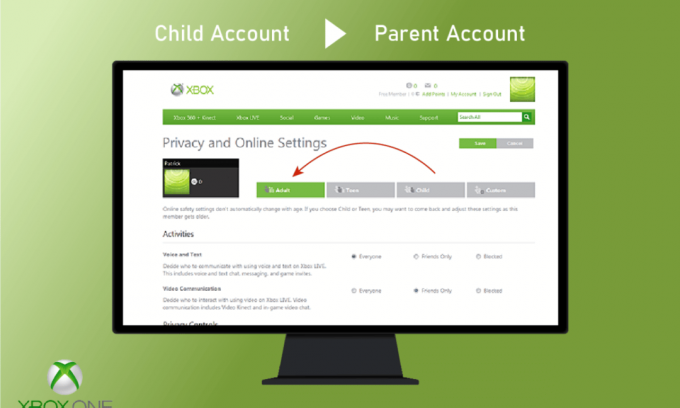
Xbox je jedna od najpopularnijih platformi za igranje za sve uzraste. Ova platforma pruža vrhunsko iskustvo igranja i podržava većinu popularnih igara kao što su Grand Theft Auto V, Watch Dogs itd. Neke igre na ovoj platformi namijenjene su osobama starijim od 18 godina, tako da imaju opciju računa za odrasle ili djecu. Dakle, ako se pitate kako unaprijediti dječji račun u Xbox račun za odrasle, na pravom ste mjestu da saznate više o tome. U ovom ćemo članku pogledati kako promijeniti svoj Xbox One račun s dječjeg na roditeljski ili kako promijeniti Xbox račun na odrasli.

Sadržaj
- Kako mogu promijeniti svoj Xbox One račun iz dječjeg u roditeljski
- Zašto je moj Xbox račun još uvijek podređeni račun?
- Kako promijeniti dob Xbox One računa?
- Kako mogu isključiti roditeljski nadzor na svom Xbox računu? Kako učiniti da vaš Xbox račun nije račun djeteta?
- Kako mogu promijeniti svoj Xbox One račun s dječjeg na roditeljski?
- Kako mogu promijeniti svoj Xbox račun iz dječjeg u roditeljski?
- Kako mogu isključiti račun svog djeteta na Xbox One?
- Koje su značajke Xbox obiteljskog računa?
Kako mogu promijeniti svoj Xbox One račun iz dječjeg u roditeljski
Prije nego što prijeđemo na korake koji objašnjavaju kako možete promijeniti dječji Xbox račun u onaj za odrasle, da vidimo zašto je vaš račun još uvijek dječji.
Zašto je moj Xbox račun još uvijek podređeni račun?
Svaka država ima svoja dobna ograničenja. A vjerojatno je 18. Dakle, ako je vaš Microsoftov račun pokaže vašu dob ispod dopuštene dobne granice, vaš će Xbox imati aktiviran podređeni račun. Budući da Xbox prema zadanim postavkama preuzima dob s vašeg Microsoft računa.
Kako promijeniti dob Xbox One računa?
Vrlo je jednostavno promijeniti starost vašeg Xbox One računa. Ali ako je vaša dob ispod dobne granice, to jest 18 godina, možda ćete trebati lozinku za roditeljski nadzor ako je postavljena. Možete razmotriti korake u nastavku za promjenu dobi za promjenu mog Xbox One računa s dječjeg na roditeljskog:
1. Posjetiti Xbox web mjesto na vašem računalu.
2. Klikni na Prijaviti se opciju u gornjem desnom kutu zaslona.

3. Prijaviti se na svoj račun koristeći svoj vjerodajnice za prijavu.

4. Kliknite na svoju Ikona profila > Moj Microsoft račun.
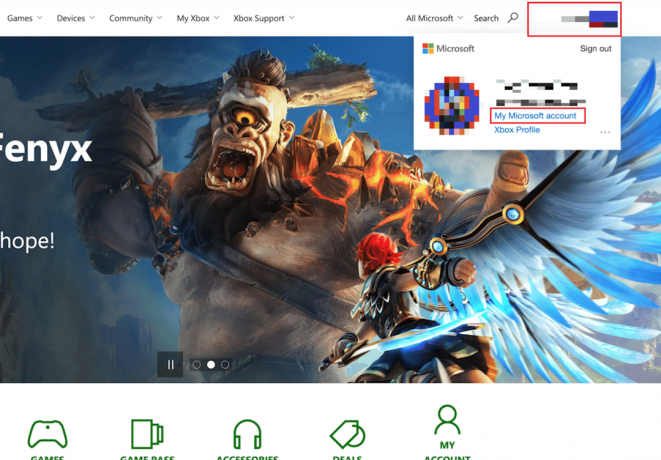
5. Klikni na Vaše informacije opciju s vrha zaslona, kao što je prikazano.

6. Zatim kliknite na Uredi datum rođenja opcija pored vašeg datuma rođenja.
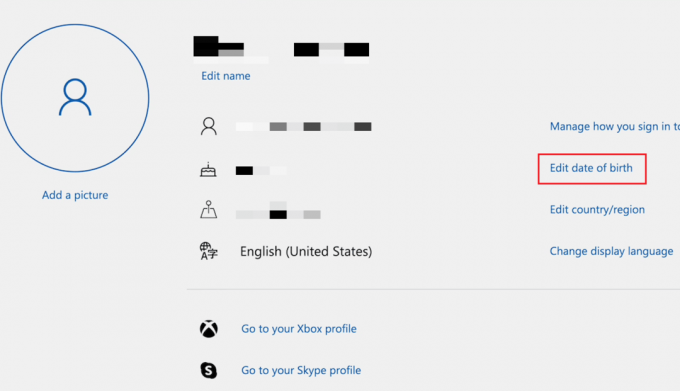
7. Potvrdi svoj račun unosom kodirati poslati na vaš e-mail ili broj mobitela.
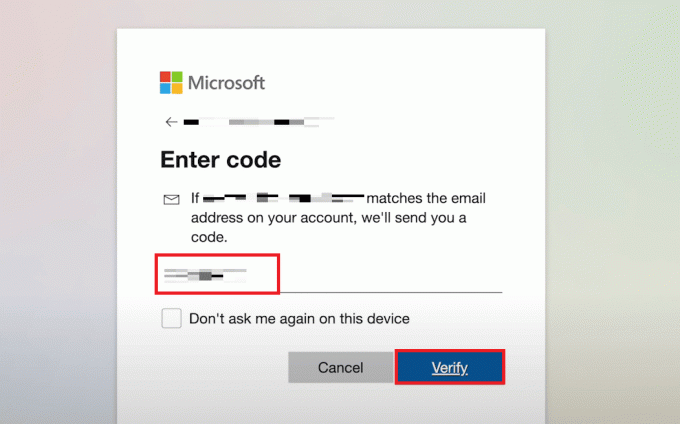
8. Promijeni Datum rođenja polja do željenog.
9. Na kraju kliknite na Uštedjeti gumb s donje strane.

Također pročitajte: Kako popraviti da me Xbox One stalno odjavljuje
Kako mogu isključiti roditeljski nadzor na svom Xbox računu? Kako učiniti da vaš Xbox račun nije račun djeteta?
Lako je ukloniti roditeljsku kontrolu s računa vašeg djeteta. Slijedite korake u nastavku kako promovirati dječji račun u Xbox račun za odrasle:
1. Na tvoj Xbox, otvoriti postavke.
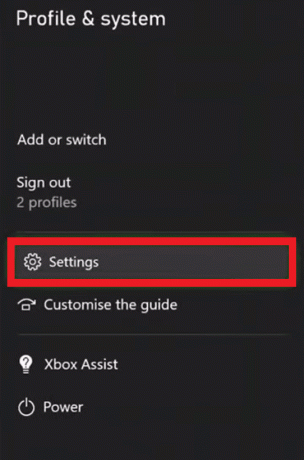
2. Odaberi Račun > Privatnost i online sigurnost, kako je prikazano dolje.
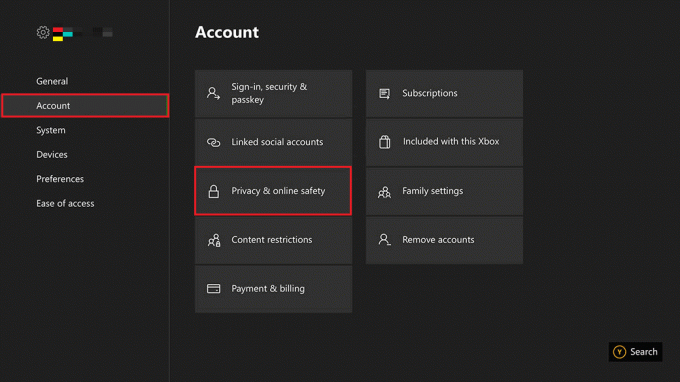
3. Uđi Zaporka za roditeljsku kontrolu.
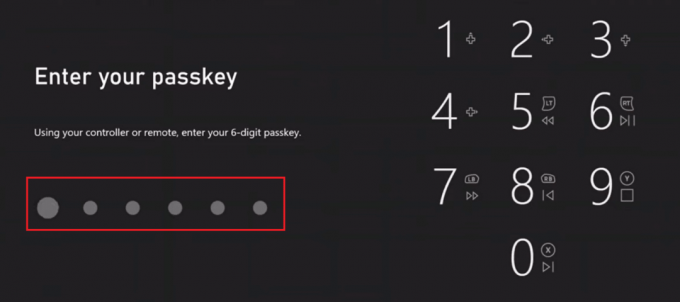
4. Sada odaberite Xbox Live privatnost opcija.

5. Zatim odaberite Zadane postavke za odrasle Više društvenih opcija, kao što je prikazano u nastavku.

Sada vaš Xbox račun više neće biti dječji račun. Sada će biti postavljen kao račun za odrasle.
Također pročitajte: 10 načina da popravite nasumično odspajanje Xbox One kontrolera
Kako mogu promijeniti svoj Xbox One račun s dječjeg na roditeljski?
Vrlo je jednostavno kada pitate kako promijeniti svoj Xbox One račun s dječjeg na roditeljski. Ali za to ćete trebati lozinku za roditeljski nadzor. Obavezno je imati lozinku za roditeljsku kontrolu kako dijete samo ne bi moglo promijeniti svoj račun u odraslu osobu. Prema zadanim postavkama, dobna granica postavljena je na dob osobe na njihovoj stranici povezani Microsoft račun.
1. Na vašem Xbox kontroleru pritisnite Gumb Xbox za otvaranje izbornika.
2. Odaberi postavke > Račun opcije iz lijevog okna.
3. Sada odaberite Privatnost i online sigurnost i unesite Zaporka za roditeljsku kontrolu, kako je prikazano dolje.
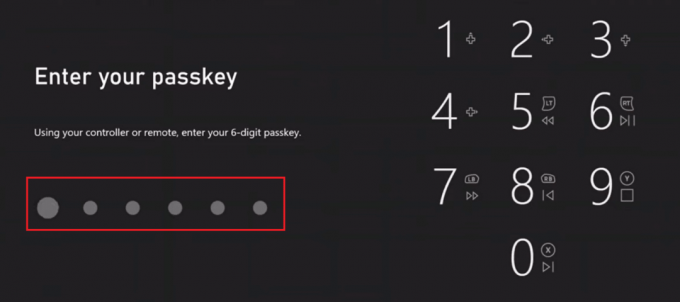
4. Zatim odaberite Xbox privatnost > Zadane postavke za odrasle Više društvenih.

Kako mogu promijeniti svoj Xbox račun iz dječjeg u roditeljski?
Slijedite korake u nastavku kako promijeniti Xbox račun u odrasli:
1. pritisni Gumb Xbox na vašem Xbox kontroleru i odaberite postavke.
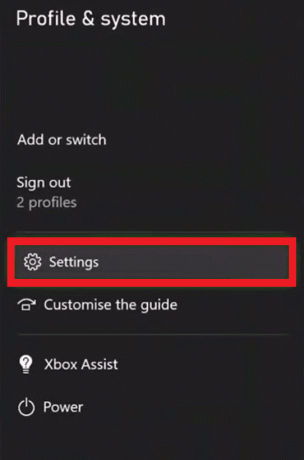
2. Odaberite Račun > Obiteljske postavke.

3. Zatim odaberite Upravljajte članovima obitelji opciju i potražite člana čiju dobnu granicu želite promijeniti.
4. Zatim ažurirajte dobno ograničenje pod Pristup sadržaju prema vašim potrebama.
Također možete razmotriti Xbox podrška za više pomoći u vezi istog.
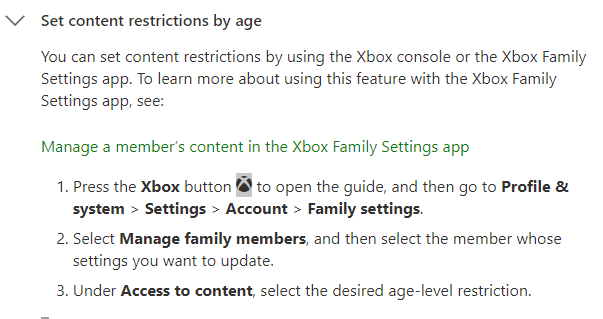
Također pročitajte: Kako dijeliti igre na Xbox One
Kako mogu isključiti račun svog djeteta na Xbox One?
Možete postaviti a vrijeme ekrana ograničenje za Xbox One vašeg djeteta tako da se isključi Ones ograničenje je prijeđeno. Da biste to učinili, možete razmotriti korake u nastavku kako promijeniti svoj Xbox One račun iz podređenog u roditeljski:
1. Idi na Stranica Microsoft računa na vašem desktop pregledniku.
2. Klikni na Prijaviti se opciju i koristite svoju vjerodajnice prijaviti se.
3. Kliknite na svoju Ikona profila iz gornjeg desnog kuta.
4. Zatim kliknite na Moj Microsoft račun opcija, kao što je prikazano u nastavku.
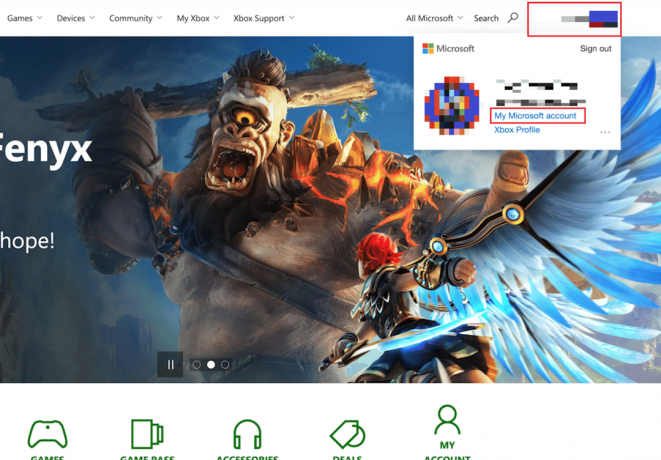
5. Klikni na Obitelj opciju iz gornjeg lijevog kuta, kao što je prikazano u nastavku.

6. Potražite račun svog djeteta i kliknite na Vrijeme ispred ekrana opcija.
7. Zatim omogućite Vrijeme korištenja Xboxa opciju i postavite vrijeme ekrana za svaki dan u skladu sa svojim uvjetima.
Sada ste postavili ograničenja za djecu na Xbox računu vašeg djeteta.
Koje su značajke Xbox obiteljskog računa?
Neke od važnih značajki Xbox obiteljskog računa su sljedeće:
- Dopušta tri vrste računa: odrasli, tinejdžeri i djeca, tako da mu svaki član obitelji može pristupiti.
- Pruža a značajka roditeljske kontrole za račun djeteta kako bi se moglo sigurno igrati.
- Također postaje vrlo lako održavati a sklono obitelji iskustvo igranja na tome.
- Računi za odrasle imaju kontrolu nad svime tako da mogu postavite ograničenja vremena pred ekranom za svoju djecu kako ne bi postala ovisna o tome.
Preporučeno:
- Ispravite pogrešku Telefon nije dopušten MM6
- Kako otkazati Xbox Game Pass na računalu
- Je li The Forest na Xbox One?
- Kako onemogućiti Xbox Game Bar u sustavu Windows 11
Nadamo se da je ovaj članak bio od pomoći i da ste naučili promijeniti moj Xbox One račun iz dječjeg u roditeljski. Javite nam koja vam je metoda bila najbolja. Ispustite svoje upite ili prijedloge, ako ih ima, u odjeljak za komentare ispod. Također, recite nam što želite naučiti sljedeće.



